Ae菜单:效果/透视/3D 眼镜
Perspective/3D Glasses
3D 眼镜 3D Glasses效果常用于将两个视角图层(通常为左眼与右眼视图)合成为一帧立体视觉图像,以支持各类立体显示设备或 3D 眼镜观看。它可模拟传统 红蓝/红绿 3D 效果、并排立体图像、隔行交错、差值融合等格式,并支持"场景融合"和"视图对齐"调整,使虚拟景深更准确自然。
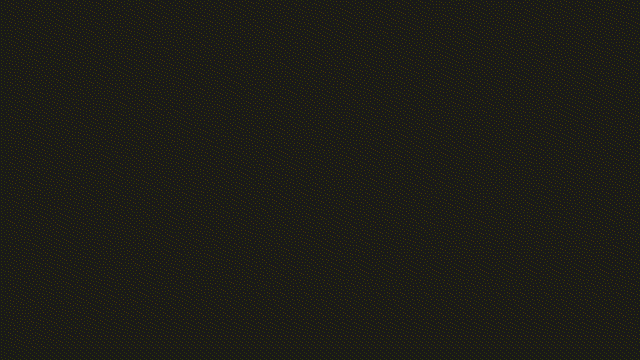
本效果适用于所有色深模式(8-bpc、16-bpc、32-bpc)。
◆ ◆ ◆
效果属性说明
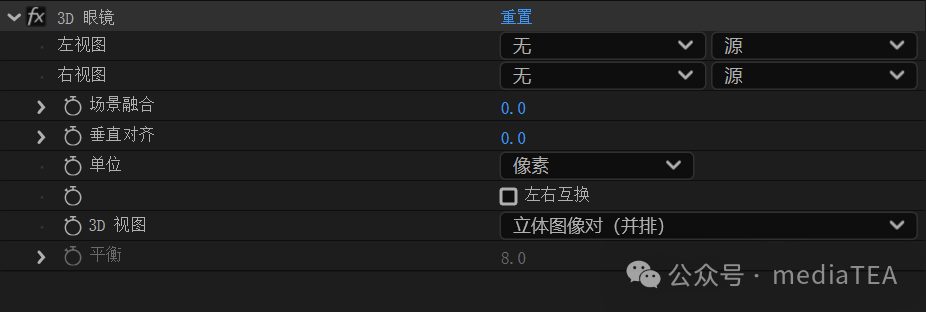
点击"重置" Reset按钮,恢复所有选项到默认值。
左视图
Left View
右视图
Right View
指定用作左右视图的图层。
只需将"3D 眼镜"效果应用到合成中的一个图层上。如果使用第二个图层,必须尺寸一致,该图层可保持不可见。
场景融合
Scene Convergence
也称"汇聚偏移"或"融合偏移量",控制左右眼图像之间的水平偏移量(视差)。
此属性决定了 3D 元素在屏幕中是向前突出还是向后退。
左右视图对齐的区域将显示在屏幕平面上,Z 空间中前方区域会"跳出"屏幕,后方则"进入"屏幕后方。
值越大,视差越大,景深越强烈(物体离观众更近或更远)。
此属性也可用于重新校准未对齐的摄像机视图,如在 3D 程序中渲染的照片或图像。通常需要输入负值进行修正。如素材原本已正确汇聚,通常无需调整此项。
一般不建议使用此属性创建关键帧动画,可能导致抖动动画,但有时可得到一些特殊效果。
提示:
该功能现已改进,边缘像素不再被复制填充。若边缘出现空白,请放大图层。
垂直对齐
Vertical Alignment
控制两个视图的垂直偏移。
用于修正摄像机垂直未对齐的问题。垂直偏差会导致眼睛不适。
单位
Units
当"3D 视图"设置为非"立体图像对(并排)"或"上下"时,指定"场景融合"与"垂直对齐"的单位。
--像素
Pixels
以像素为单位。
--源的 %
% of Source
以源图像的百分比为单位。
左右互换
Swap Left-Right
默认不勾选。
若勾选,交换左右图层。若视图看起来反向或立体感错误,可开启此选项修正。
3D 视图
3D View
设置合成图像的立体合并方式,支持多种 3D 显示技术。
--立体图像对(并排)
Stereo Pair(Side by Side)
左右图缩放后左右排列,适用于交叉眼或裸眼 3D 设备。
--上下
Over Under
左右图上下排列。
--隔行交错高场在左,低场在右
Interlace Upper L Lower R
也称"隔行合并",左图供上场,右图供下场,适合搭配偏振光眼镜或液晶快门眼镜观看。
勾选"左右交换",可切换高低场。
--差值
Difference
将左右视图以差值方式进行混合。常用于对比检查视图差异。
--左红右绿
Red Green LR
使用每个图层的明亮度值,为"右视图"图层着红色,为"左视图"图层着绿色。
--左红右蓝
Red Blue LR
使用每个图层的明亮度值,为"左视图"图层着红色,为"右视图"图层着蓝色(青色。
--平衡左红右绿
Balanced Red Green LR
执行与"左红右绿"相同的操作,但还需平衡这些颜色,以减少一个视图透过另一个视图所引起的阴影或重影效果。
设置较高的值会减少整体对比度。
--平衡左红右蓝
Balanced Red Blue LR
执行与"左红右蓝"相同的操作,但还需平衡这些颜色,以减少阴影或重影效果。
--平衡红蓝染色
Balanced Colored Red Blue
使用原始图层的 RGB 通道将图层转换为 3D 视图。
此属性用于保持图层的原始颜色,但可能会产生阴影和重影效果。要减少这些效果,请调整"平衡"或降低图像的饱和度,然后应用"3D 眼镜"效果。如果使用 CG 图像,则在应用效果前先提升两个视图的黑色阶。
平衡
Balance
适用于"平衡"类的"3D 视图",指定平衡的级别,控制两个图像颜色通道的融合强度。
使用此属性可减少阴影和重影效果。默认值已做优化,通常无需大幅调整。
值为 0 时,表示无融合。较高值时,输出更明亮但容易产生伪影。
◆ ◆ ◆
应用举例
1、创建红蓝立体视频
将左右眼渲染结果合并,并设为"左红右蓝"或"平衡左红右蓝",供使用红蓝眼镜观看。
可导出后上传平台,如 YouTube 支持红蓝 3D 格式。
2、使用置换图创建立体图像
结合"置换图"效果使用深度图制作左、右视图,再由"3D 眼镜"效果合成立体图。
3、创建并排立体图层
"3D 视图"属性选择"立体图像对(并排)",勾选"左右互换"创建交叉视角。
导出后可用于 3D 电视(显示器)或 VR 预览设备。
4、动态融合强度调整
根据时间轻微过渡"场景融合",制作从无景深到有景深的 3D 转换。
apache
ease(time, inPoint, inPoint + 1, 0, -20)在 1 秒内将"场景融合"值为 0 过渡到 -20,可用于模拟 3D 开场过渡。
5、其它
对合成和源图像使用相同的竖向尺寸。一个像素差产生的结果与将位置竖向移动一个像素相同。
确保图层的"位置"值是整数(如使用 240 替代 239.7)。
如果左右视图图像交错,则在使用 3D 眼镜效果前使其不交错,以此避免场不匹配。
由于 3D 眼镜效果可创建交错帧,因此不要在"渲染设置"对话框中选择交错选项。

"点赞有美意,赞赏是鼓励"